手滑人士绝望影像!误删文件怎么恢复?6种秘诀为你解答
“黄油手难道天生和鼠标不合吗?一天不知道会手滑删掉需要的文件多少次!优化不了自己只好优化解决方案,误删文件怎么恢复?有没有什么简单快速的恢复方法可以分享?”
工作一忙起来,桌面和磁盘往往堆满了大量文件图标,操作过程中不慎误删或者剪切这都是很正常的。打工人不要内耗,电脑删除的文件怎样恢复找回?发现文件误删之后尽快采取措施,找回数据的希望是十分可观的。马上来看看本文为你带来的6种恢复秘诀,简单易懂帮你快速找回文件,不耽误下班!

恢复误删文件秘诀一、回收站
无论你是资深老手还是电脑小白,回收站一定是你丢失文件时第一个打交道的功能。一键还原的功能不知道挽回了多少数据于水火之中。回收站怎么找回刚删除的文件?任何时候都不要忘记找回数据的第一步,自查回收站!
步骤1 打开桌面的回收站,使用按删除时间筛选。
步骤2 快速找到需要恢复的文件,右键点击【还原】,文件恢复到原始位置。
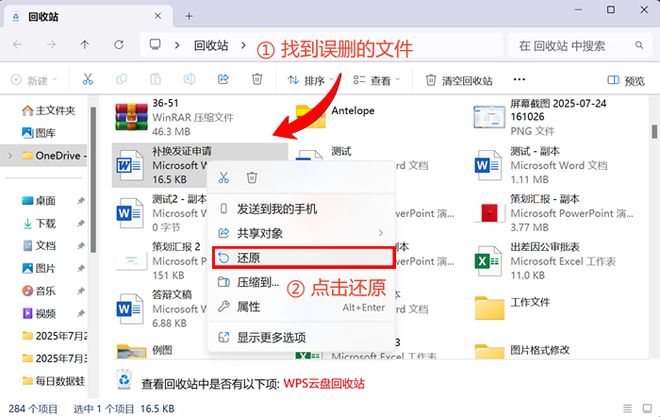
恢复误删文件秘诀二、撤销删除操作
本文介绍的第二种方法,其实也就是回收站还原法的一种拓展类型。你知道刚刚删除的文件,还可以使用快捷键进行一键还原吗?电脑上删除了的文件怎么找回?这就是最简单的方法,不过仅限用于刚刚误删的文件哦。
步骤1 发现误删文件,马上按下【Ctrl+Z】即可完成撤销删除。
恢复误删文件秘诀三、云端备份
除此之外,使用云端备份恢复误删的文件也是非常保险的方法。对重要的工作文件进行及时备份,可以有效保障内容和数据的安全。误删的文件不在回收站如何找回?检验备份习惯是否稳固的时候到了!
第一步:登录常用的云端备份软件,以百度云盘为例。
第二步:同步备份数据,搜索误删的文件,下载至本地。
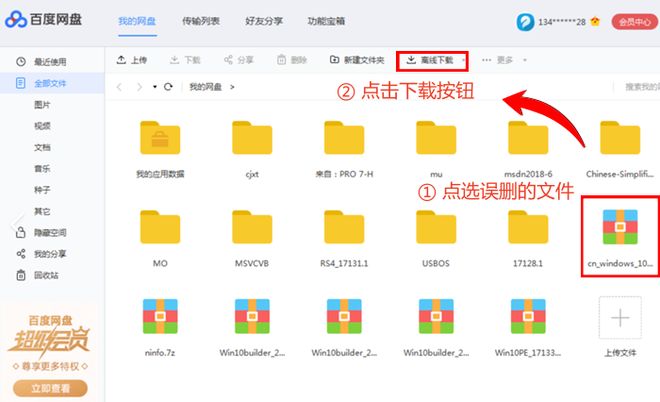
恢复误删文件秘诀四、Windows备份和还原
本文介绍的第四种方法,是一种更加传统的备份方法。谁没用过Windows系统自带的备份和还原功能进行备份呢?回收站清空了怎么恢复回来?Windows备份和还原支持自由设置自动备份的时间和间隔,操作十分简便,不要忘记开启该功能哦。
步骤1 打开控制面板,通过【系统和安全】进入备份和还原。
步骤2 选择设置了自动备份的磁盘,点击【还原我的文件】。
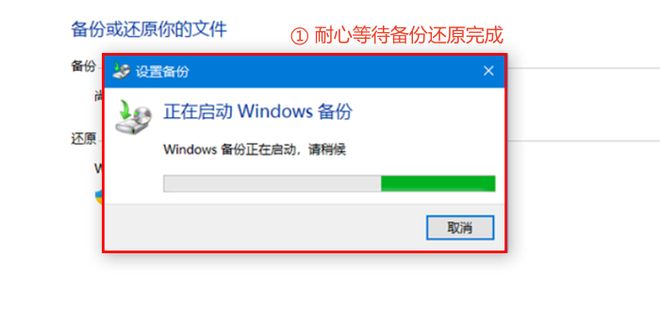
恢复误删文件秘诀五、数据蛙恢复专家
备份方法不适合你?之前没有进行备份,现在难道就没有挽回的余地了吗?虽然备份无疑是最可靠的恢复方案,不过还有一种值得推荐给你的恢复秘诀,使用专业的数据恢复软件,数据蛙恢复专家来帮你解决难题。这款回收站清空恢复软件的恢复效果还是十分优秀的。
误删文件怎么恢复?没有限制条件,无论你误删的是什么类型的文件,都可以来体验数据蛙恢复专家的恢复功能。
步骤1 下载并打开数据蛙恢复专家,在主界面即可选择需要恢复的文件类型和扫描路径。可以根据自己的实际需求选择,也可以直接全选文件类型后选择回收站。
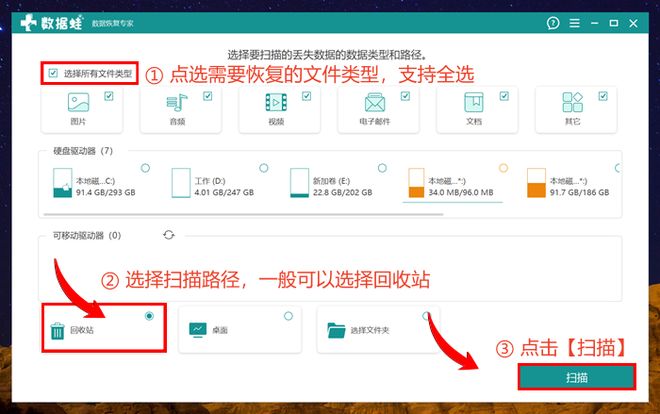
步骤2 点击【扫描】,数据蛙恢复专家的扫描功能运行速度很快,一般三分钟之内可以完成。
步骤3 使用筛选器等功能找到需要恢复的文件,点击【导出】。
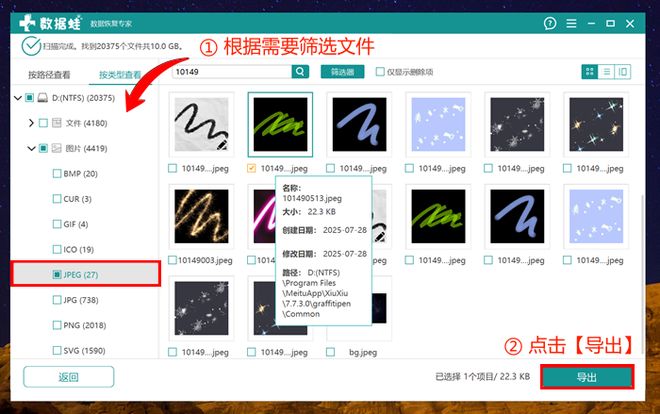
恢复误删文件秘诀六、系统还原点
最后介绍的这种方法,泛用性虽然比较低,但是在恢复误删的系统文件方面无出其右,这就是系统还原点恢复法。不小心删除的文件恢复文件要怎么做?误删系统文件可能会导致操作系统故障,建议大家遇到这种情况尽快通过系统还原点进行恢复。
步骤1 在开始界面搜索【系统还原点】,打开还原点设置界面。
步骤2 选择需要还原的时间点,按照系统指示完成操作,重启设备。
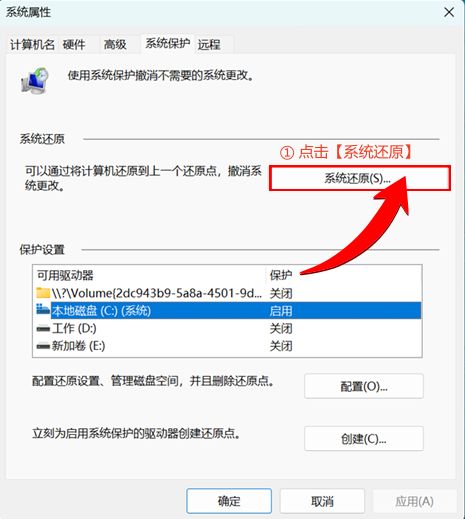
这6种常见的恢复误删文件的秘诀,不知道能不能帮助你解决眼下的问题?误删文件怎么恢复?其实可靠的恢复方法不外乎借助各类备份,借助Windows系统设置找回残留数据,还有使用专业的数据恢复软件这三大类。
备份方案毫无疑问是成功率最高的方法,这需要用户长期坚持备份习惯。而使用数据恢复工具则可能是泛用性最强的方法,任何类型的数据误删和丢失,交给数据蛙恢复专家即可帮你扫描找回。还没有体验过这种一站式恢复体验的用户,快来下载使用吧!








